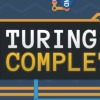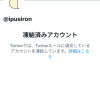X(旧Twiter)の収益化の初期設定
目次
はじめに
いつもブログをご覧いただきありがとうございます。
ミジンコに転生したIPUSIRONです😀
Xの収益化には「サブスクリプション」と「広告収益配分」がありますが、本記事では広告収益配分の話になります。
また、Xの仕様は日々変わることが想定されますので、正確な情報については公式サイトを参照ください(本記事は2023年9月時点)。
当記事を参考にして不利益を被ったとしても当方は責任を負いかねます。
自己責任でリスク管理できる方のみ、参考にしてください。
Xの収益化の条件
①プレミアムまたは認証済み組織にサブスクライブしている
②過去3ヶ月間のポストが500万以上のインプレッション[1]最初は1,500万以上のインプレッションでしたが、2023年8月に500万以上に緩和されました。
③フォロワーが500人以上
条件②の達成が難しい
①についてですが、ほとんどの人は認証済み組織には該当しませんので、プレミアム(旧Twitter Blue)に課金して達成することになります。
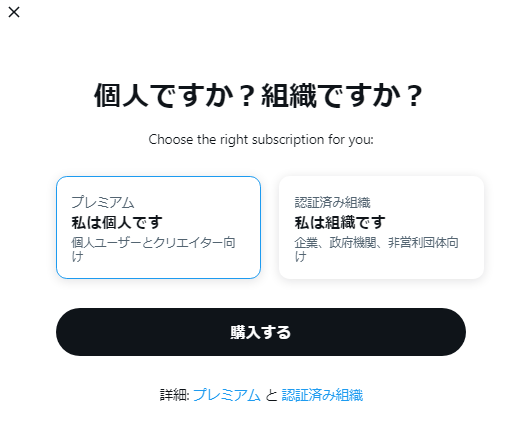
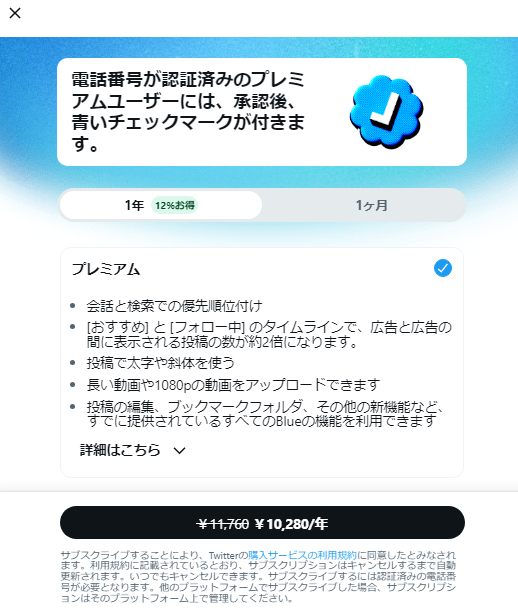
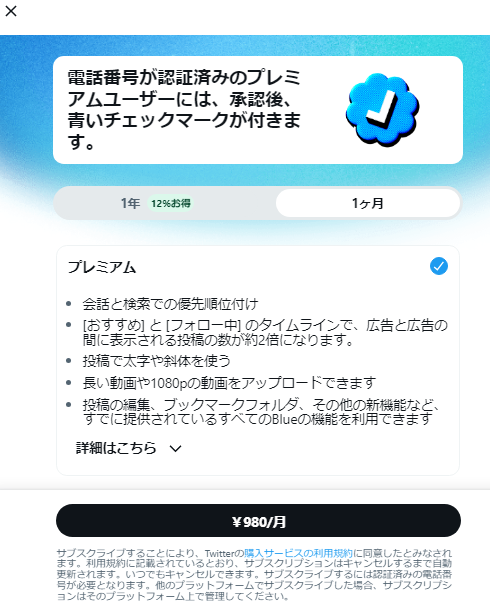
③については比較的簡単に達成できます。長年Xを利用していれば、余裕で達成できていることでしょう。
問題は②になります。条件が緩和されたとはいえ、500万インプレッションを到達するにはそれなりに大変でしょう。
自分のアカウントのインプレッション等を知りたい
※PCのブラウザ版での操作方法になります。
1:左側のメニューから「もっと見る」>「プレミアム」>「アナリッテクス」を選びます。
※Blueに加入していないと「プレミアム」という項目がありません。
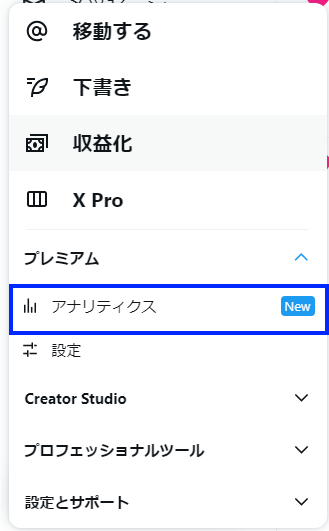
2:すると基本アナリテックス(7日間分)が表示されます。
「ポストアナリテックスに移動」を押すと、詳細画面に飛びます。ここで1ヶ月のインプレッションやトップツイートなどをチェックできます。
※1M件=1,000K件=1,000,000件=100万件
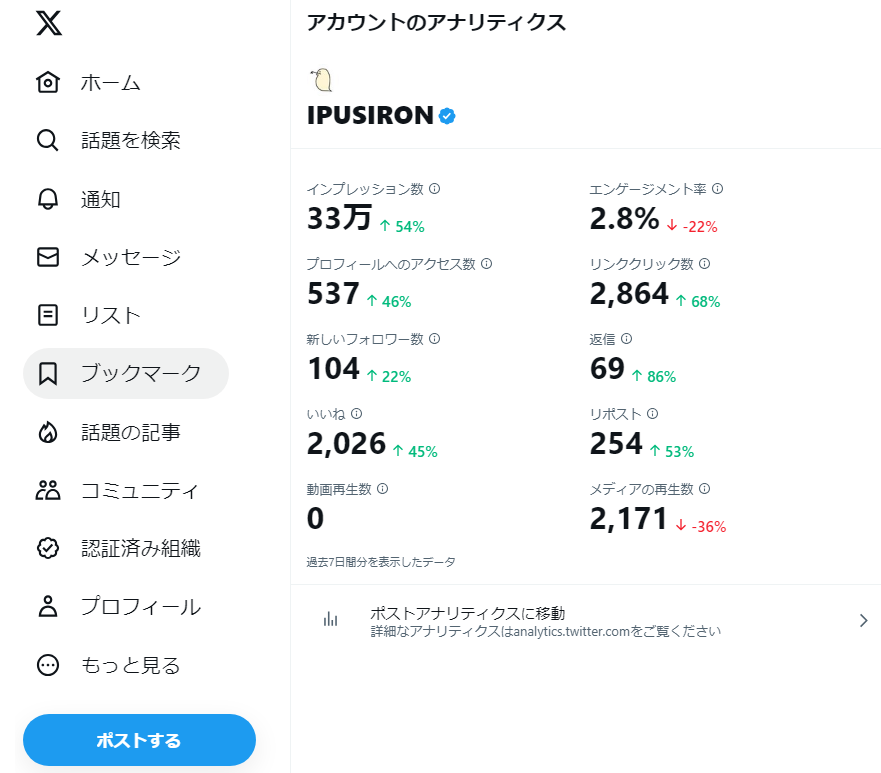
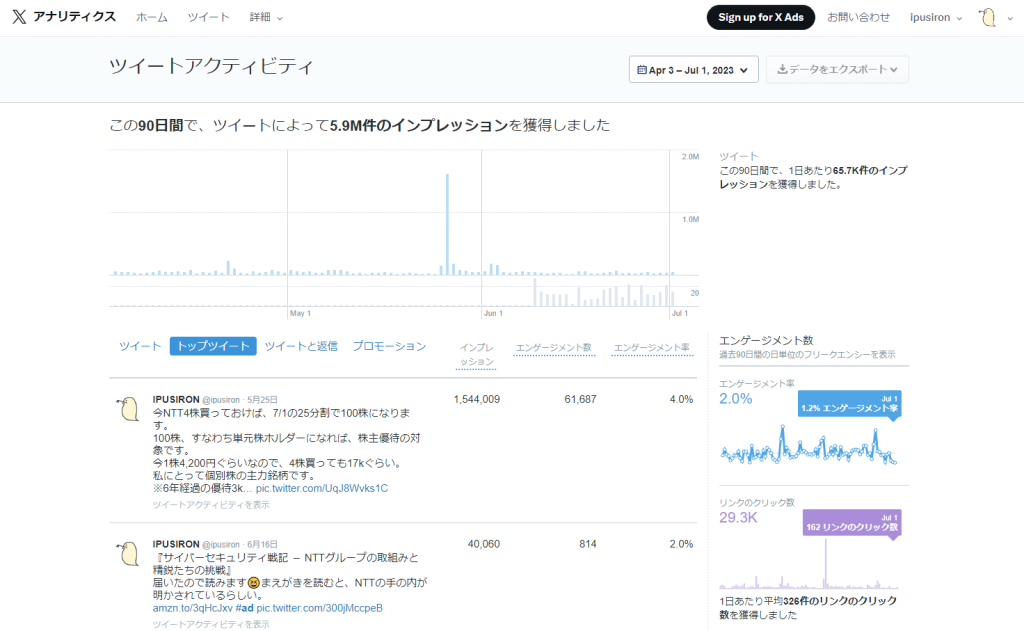
Blue未加入なら個別ポストのインプレッションならわかる
タイムライン上のポストであれば、右から2番目の「アナリテックス」アイコンから、そのポスト(旧ツイート)のインプレッションなどがわかります。

また、当該ポストを選択した状態であれば、「○件の表示」とあり、これがインプレッション数になります。「ポストアナリテックスを表示」を押すと、インプレッション数だけでなく、クリック数、エンゲージメントなども確認できます。
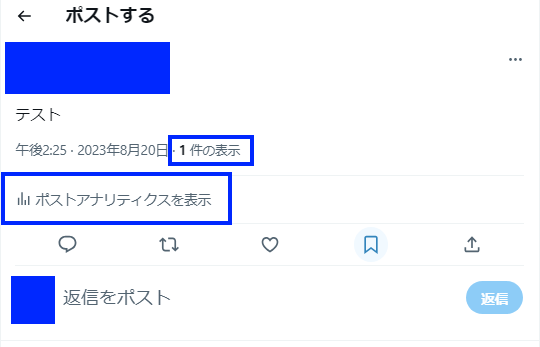
後は、大量にリポスト(旧リツイート)されたポストであればインプレッション数が多いはずです。それを目安にすれば、3ヶ月のインプレッションを大雑把に推測できるでしょう。
例えば、自分のポストのうち、100リポスト以上を獲得したものを検索するには、Xの検索欄に次のように入力します。
from:<自分のユーザーID> min_retweets:100該当するポストがあれば、次のように表示されるはずです。

収益化の条件の達成状況を確認する方法
※PCのブラウザ版での操作方法になります。
1:左側のメニューから「もっと見る」>「収益化」を選びます。
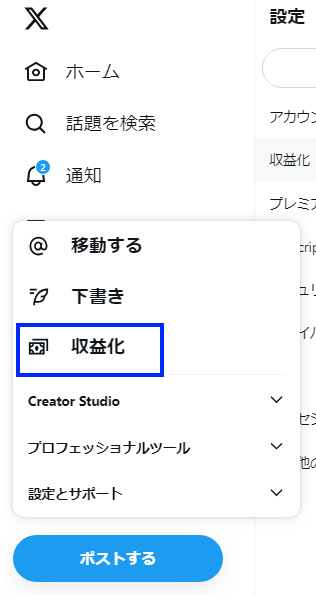
2:収益化ページが開きます。
利用可能なプログラムの「広告収益配分」に注目します。
収益化できない状態なら「資格がまだありません」と表示されています。
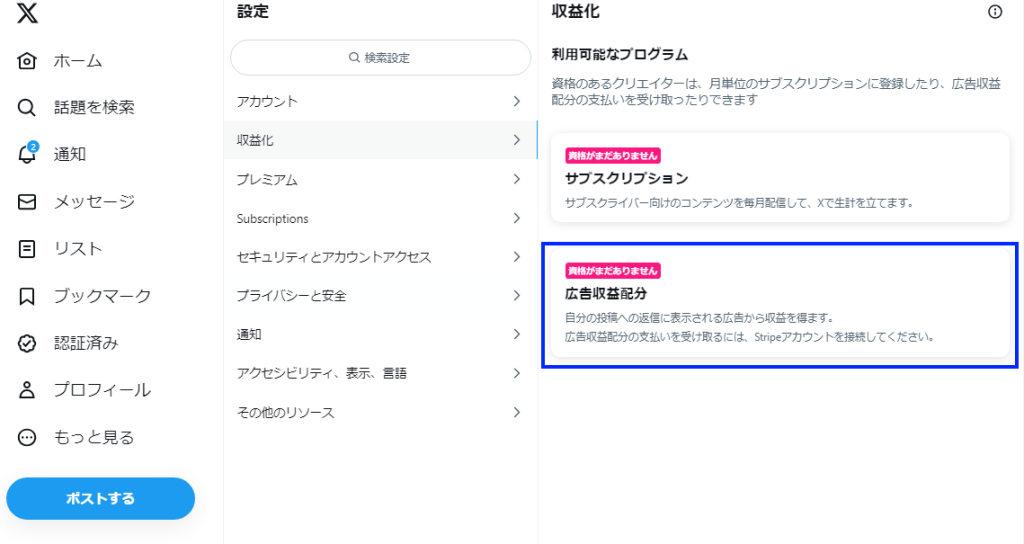
3:「広告収益分」を押すと、収益化のための条件の達成具合がわかります。
達成している条件については右側の白丸にチェックが入ります。
3つの条件にチェックがつけば、収益化の設定ができるわけです。
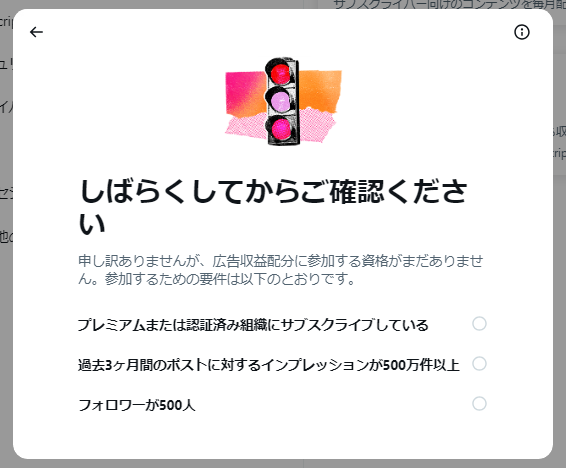
Xの広告収益と相性がよい銀行は?
Xで収益が発生したら、(Stripe経由で)日本の銀行口座に入金されます。
海外銀行から日本銀行への送金は「被仕向け送金手数料」が発生します。
| 銀行名 | 被仕向け送金手数料 |
|---|---|
| ソニー銀行(*) | 無料 【確定】 |
| 三菱UFJ銀行 | 無料 【無料という報告多数】 ※「個人の外貨預金口座へ入金の場合は無料」という文面に該当する可能性大。 |
| 三井住友銀行 | 無料? 【無料という報告ちらほら】 ※最初の噂では1,500円だったが、実際のところ無料かも。 |
| 三井住友オリーブ | 無料? 【無料という報告あり】 ※レアパターンなのでサンプル少ない。 |
| 楽天銀行(*) | 2,450円? ⇒選択不可という情報あり[2]kazkiti(@kazkiti_ctf)さんDMでの情報提供ありがとうございます。。 |
| 住信SBIネット銀行 | 2,500円? 【手数料取られたという報告あり】 |
| SBI新生銀行 | 無料 ※後で請求されたとしても、シルバーステージ以上なら2kキャッシュバックされる。 |
| みずほ銀行 | 無料? ※最初の噂では2,500円だった。 ※確認の電話があるとのこと。メガバンクだと海外送金があっただけで電話がしつこい印象がある。 |
| 東京スター銀行 | 無料 ※確認の電話ありとのこと。指示にしたがい、送金目的(X空の収益受け取り)がわかる資料をメールで提出。 |
調べた結果を載せているだけなので、私自身が実際に確かめたり問い合わせたりしたわけではありません。
そのため、ここに載っている情報が正確とは限りません。
その点をご了承したうえでお読みください。
(*) 銀行によっては、個人口座の規約として事業性資金の送金NGとしています。
例えば、楽天銀行、ソニー銀行など。
ただし、Xの収益は事業性資金に当てはまらないというポストを見かけましたが、事業性に当たるかどうかは銀行の判断次第なので実質グレー。
※気になる方は要確認かつ自己責任でお願いします。
※特に楽天銀行は事業目的に厳しく、(海外送金ではないパターンでの)BAN報告も少数ながらあります。私は証券口座の資金移動のために、楽天銀行を中継してそこそこ大きい金額を頻繁に移動させていますが、今のところ大丈夫です。
Stripe Expressに登録する口座は変更可能です。
もし日本の銀行側にはじかれたとしても、Stripeに戻ってくるので、別の口座を登録すればよいでしょう。
新たに口座開設を考えている方へ
口座開設に誘導するインフルエンサーが大勢発生していますが、落ち着きましょう。
いつもお世話になっている知り合い、お気に入りのフォロワーたちに招待してもらいましょう。
※相手は鬱陶しくなんて思わず、むしろ好感を持ってくれることでしょう。
なければポイントサイトや自己アフィリエイトという選択肢が残されています。
それでも見つからなければ、最終手段として拾いものの招待リンクを使うタイミングになります。
みんなはどのくらい収益をもらっているのか?
1つの記事にまとめました。
Xの収益発生のサイクルやタイミングは?
まだ確定情報ではありませんが、2週間ごとというのが濃厚です。
私の場合は、初回が8/19、2回目が9/2でした。
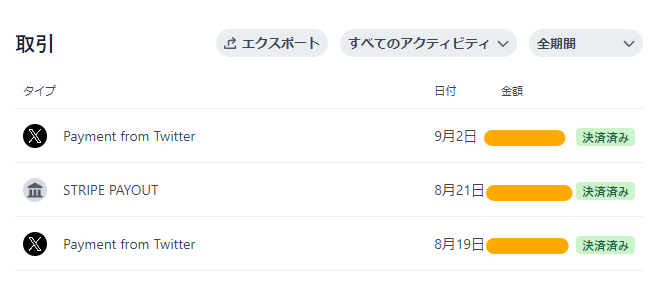
※初回ではXから収益発生の通知メールがきていましたが、2回目からは通知がきていません。Stripeと連携済みだと、通知なしでいきなりStripeへ入金手続きされるのかもしれません。
また、Xの収益化ページからクリエイター収益ダッシュボードを開くと、収益額とその収益額が発生した期間がわかります。
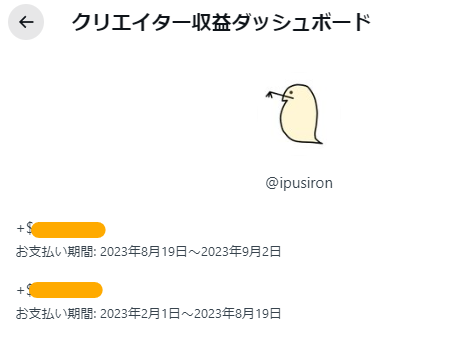
これを見ると初回は2月からの分になります。2回目は2週間区切りになると、通常は2回目以降の収益額は初回と比べて数倍下がることが推測できます。
※途中でバズったツイートがあったり、フォロワー数が急激に伸びたりしたら別です。
Xの収益化の手続きを設定する【実践編】
まずは収益化の条件をクリアした方、おめでとうございます。
すぐに設定したいと思うでしょうが、設定項目が多いので着実に実行しましょう。
また、登録した銀行口座によっては手数料が大きく発生してしまうので要注意です。
1:前述した方法でXの収益化の条件を満たしたことを確認します。
条件を満たすと、次の画面になります。
※今回は自らアクションを起こして条件の達成を確認していますが、通知に収益化できる旨のメッセージが流れます(自分だけに見える)。それで気づけるので、毎日条件達成しているかをチェックすることはありません。
[参加して入金を設定]ボタンを押して、指示通りに進めていきます。
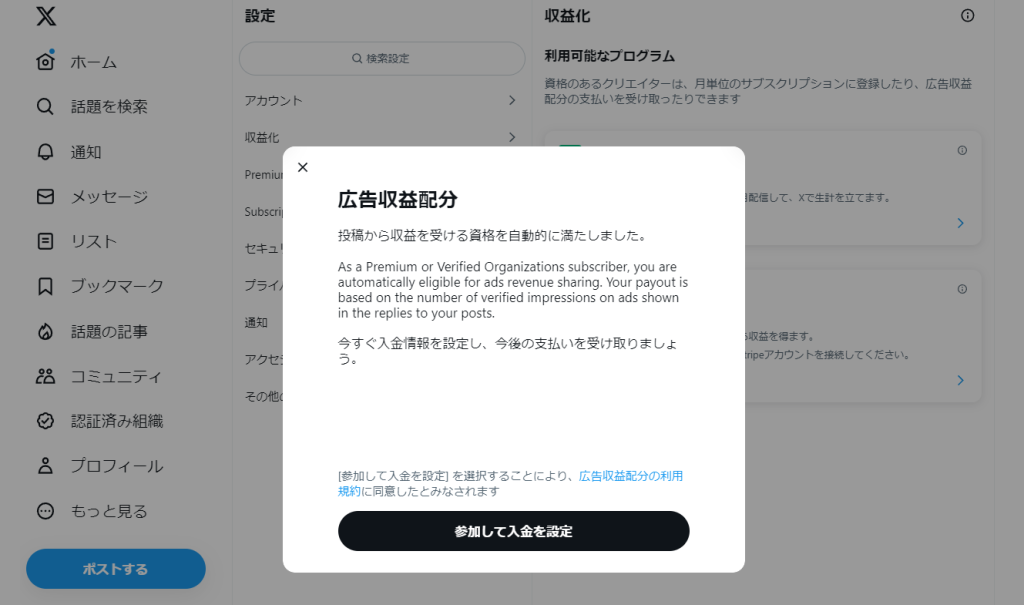
2:Xからの収益を受け取るためには、Stripeにアカウントを作り、Xと連携する必要があります。
連携のためにメールアドレスを入力します。
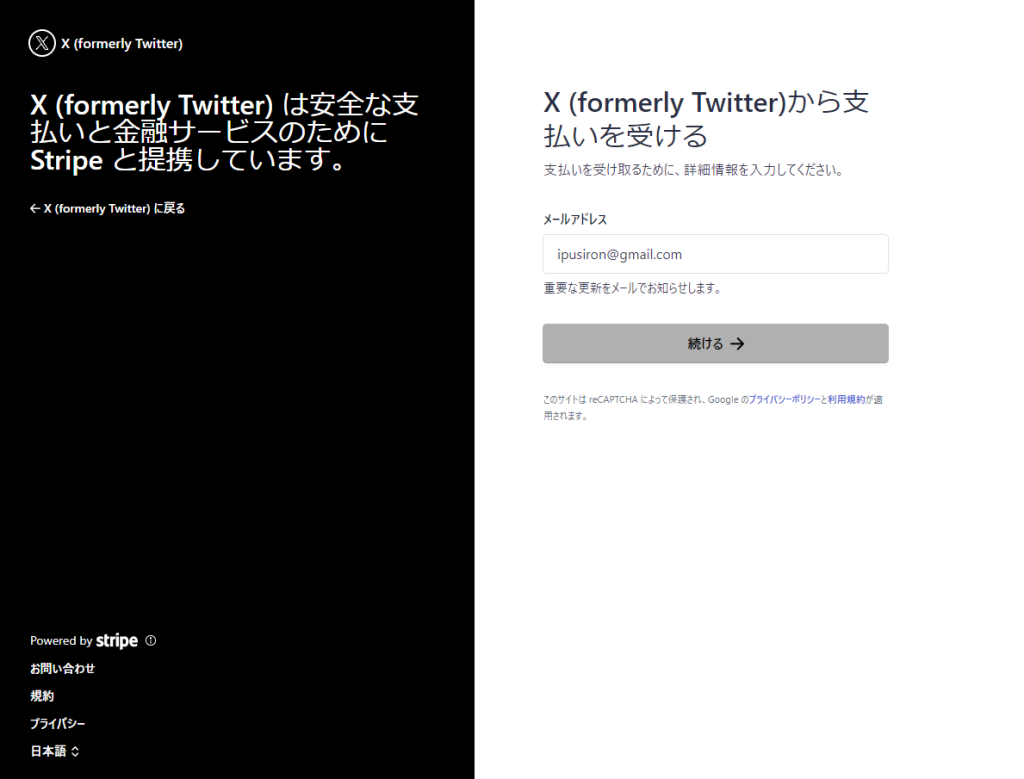
3:Xのアカウントに登録している電話番号に対して、SMSで認証コードが届きます。これを入力します。
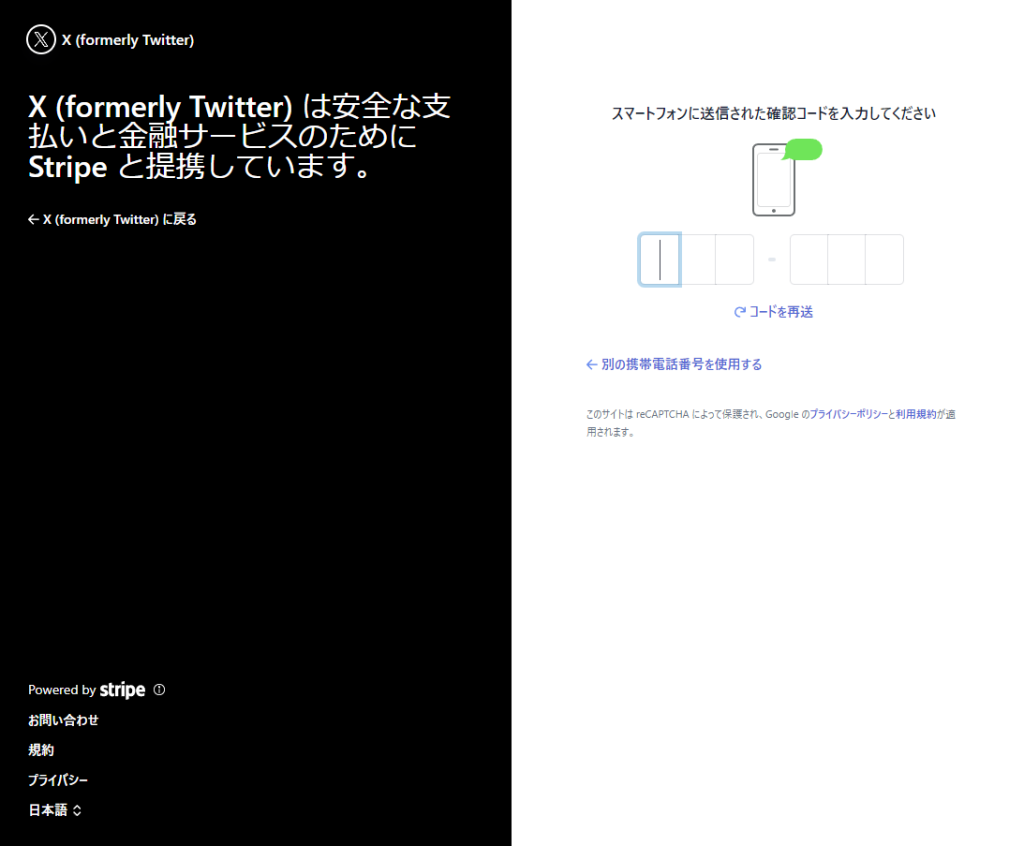
4:国名とビジネスの形態について選びます。
私は「個人事業主」で開業していますので、「個人事業主」を選びました。
※以降は個人事業主を選んだ場合の話になります。その他の事業形態を選んだ場合にどうなるのかはわかりません。開業してない人が「非営利組織」を選んでしまい失敗したと嘆いているポストが何件か見かけました。
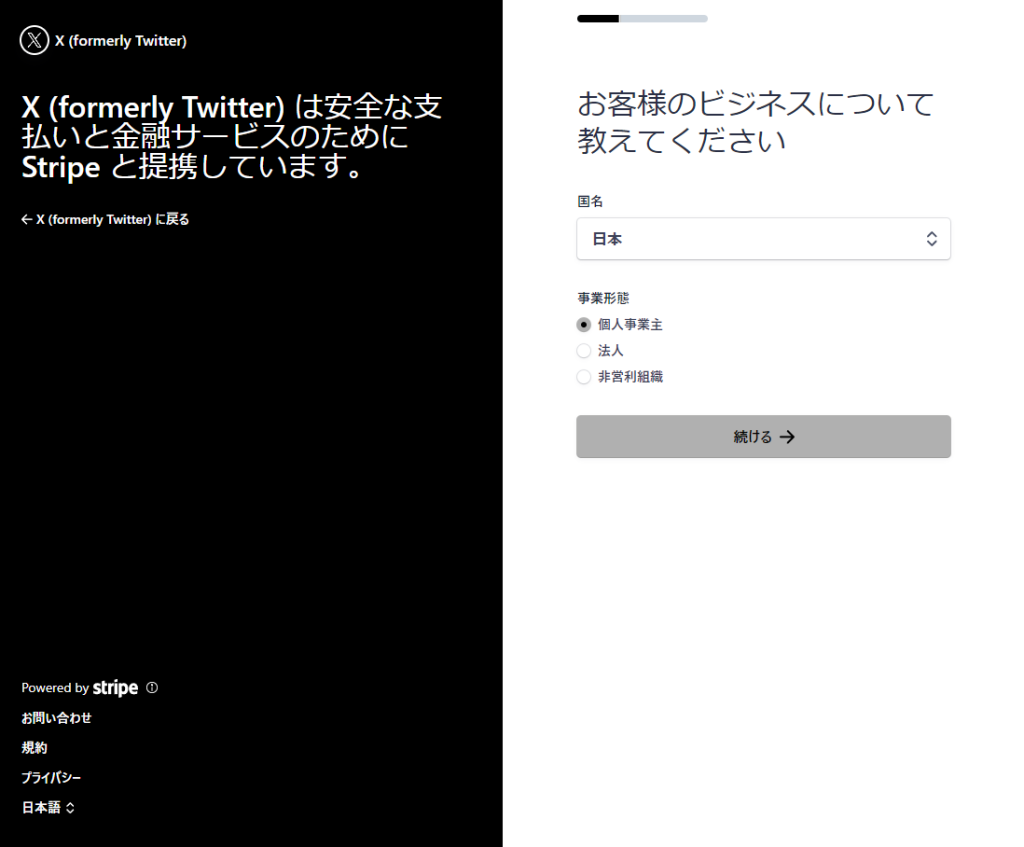
5:個人情報を入力します。
Stripeはこの情報で本人確認します。
氏名、生年月日、自宅住所を入力します
※日本語で入力しました。
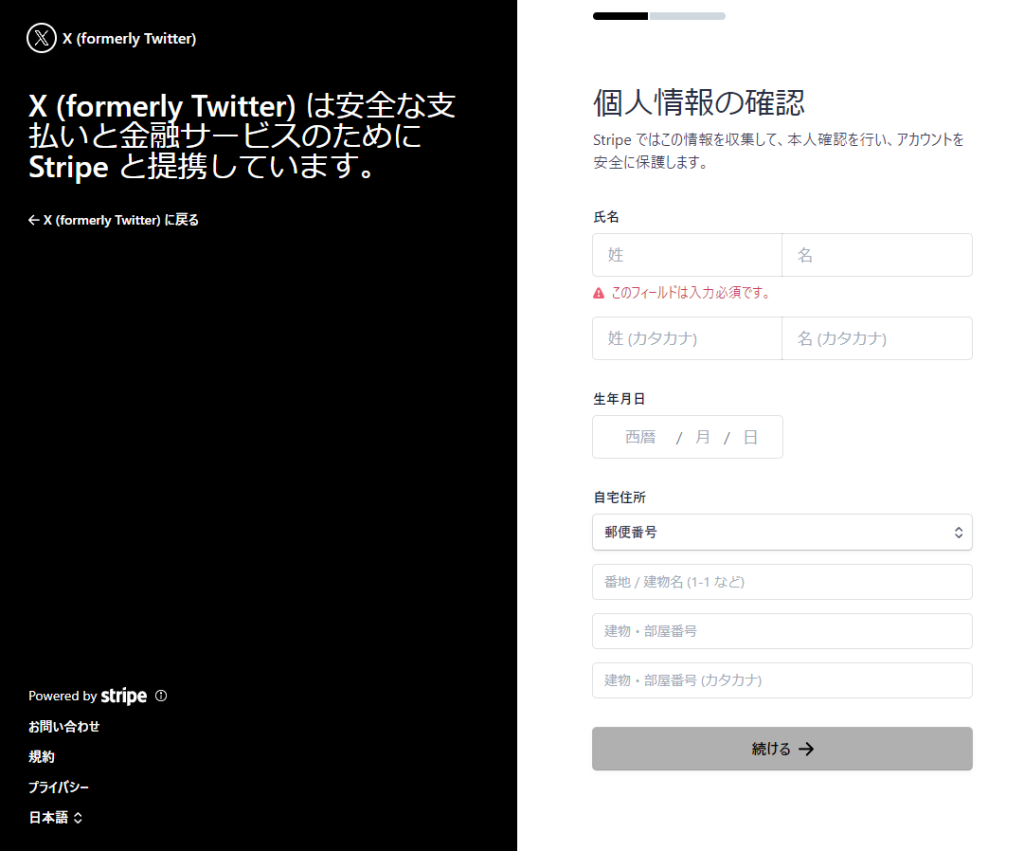
6:「W-8/W-9証明」の設定になります。
ここからが厄介なところです。みんなここの設定で悩んでいます。場合によっては意味がわからないからと設定を諦める人もいます。
この辺りの設定については、海外プラットフォームで副業をしている方にとっては常識かもしれませんが、そうでない方にとってはとてもわかりにくいところです。
わからないことについてはXで検索してみましょう。
似たような疑問を持つ人はすでに大勢いて、そのうちの何人かはXにポストしています。場合によっては、そのポスト自体、その返信、直後のポストで解決法が示されていることがよくあります。
報酬を受け取るということは、我々は日本で確定申告しなければなりませんが、Xはアメリカの会社です。アメリカから報酬が発生し、その納税手続きのために、あまり聞き慣れない用語がたくさん出てきます。
※後でStripe Expressのマイページで、Xに提出する証明の内容を編集できます。しかし、この段階から正しい情報を入れておきましょう。
ここで設定した情報はXにも共有されます。個人情報のところに、ステップ5で入力した内容(Stripeに渡す情報)が表示されていますが、この情報も共有されます(StripeとXの両者に同じ個人情報が渡るということです)。
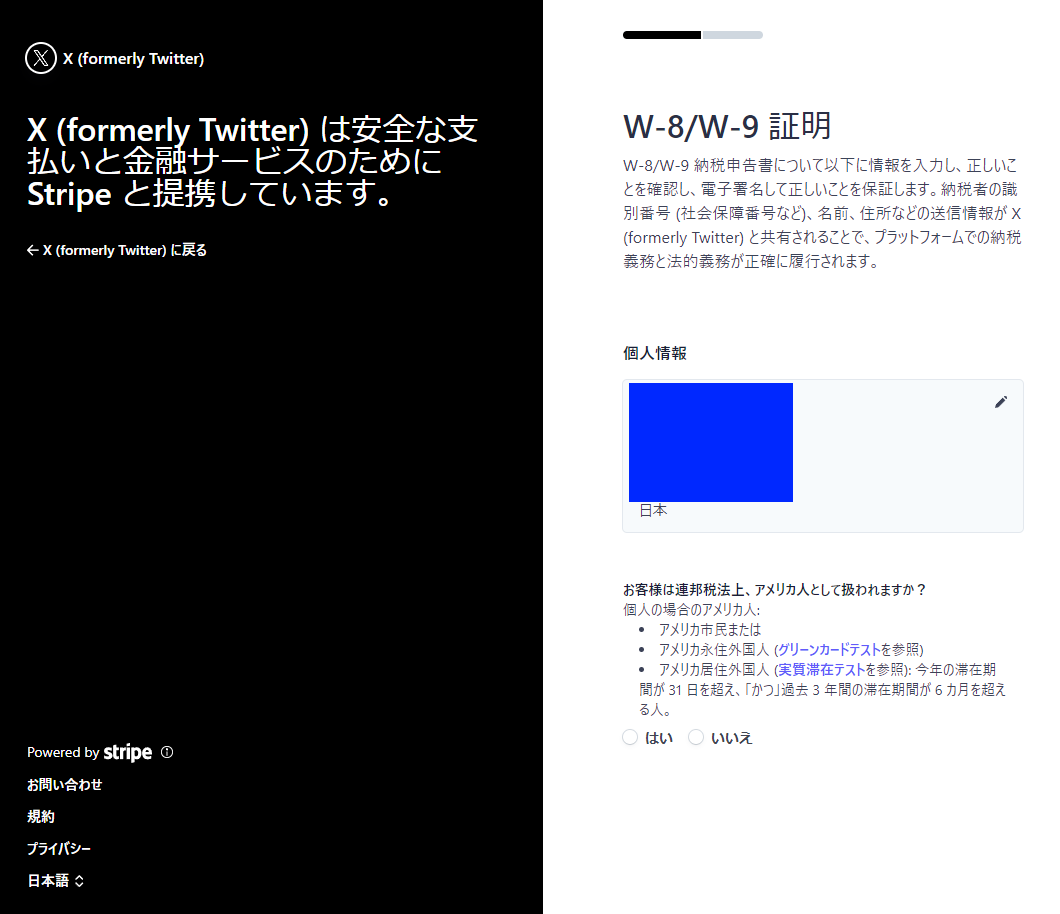
たくさんの項目がありますが、次の内容で設定します。
| 表示内容 | 設定値 |
|---|---|
| お客様は連邦税法上、アメリカ人として扱われますか? | いいえ |
| Form W-8 | (自動で選ばれる) ※個人もしくは個人事業主、または社員が1名のLLC[3]LLC(Limited Liability … Continue reading |
| 市民権のある国 | Japan:プルダウンで選べる |
| 名前(ローマ字) | 【例】東京太郎なら 「Taro Tokyo」 ※手元にある翻訳証明つきの免許証は「Tokyo Taro」といったファーストネームとラストネームの順番だったので悩みましたが、今回は上記のようにしました。 ※入金用口座では「TARO TOKYO」といった書式であることも勘案しました。 |
| アメリカ国外の定住所 | ・日本:プルダウンで選べる ・郵便番号:7桁、ハイフンなし ・○○県:プルダウンで選べる ・以降の3行の入力欄は英語で住所を入力する。 ※上から、番地や部屋番号などから指定していきます。 |
| お客様の郵送先住所は、上記の定住所と同じですか? | Yes |
| アメリカ居住者以外の納税者番号 | マイナンバーカード記載のマイナンバー |
| アメリカ居住所以外の納税番号が法的に要求されていないかを確認する | チェックしない |
| 租税条約請求 租税条約に基づく厳選徴収率の引き下げを請求しますか? | Yes |
| 収入の種類 | ロイヤリティ:著作権 |
| 租税対象の居住国 | Japan |
| 租税条約の記事とパラグラフ | 12(1) |
| 恒久的施設または定住拠点 上記の個人または法人は、アメリカ国内に恒久的施設または定住拠点を所有していません。 | チェックする |
| 源泉徴収率 | 0% ※Stripeは源泉徴収を行わず、租税条約の利率を適用しなくなります。 |
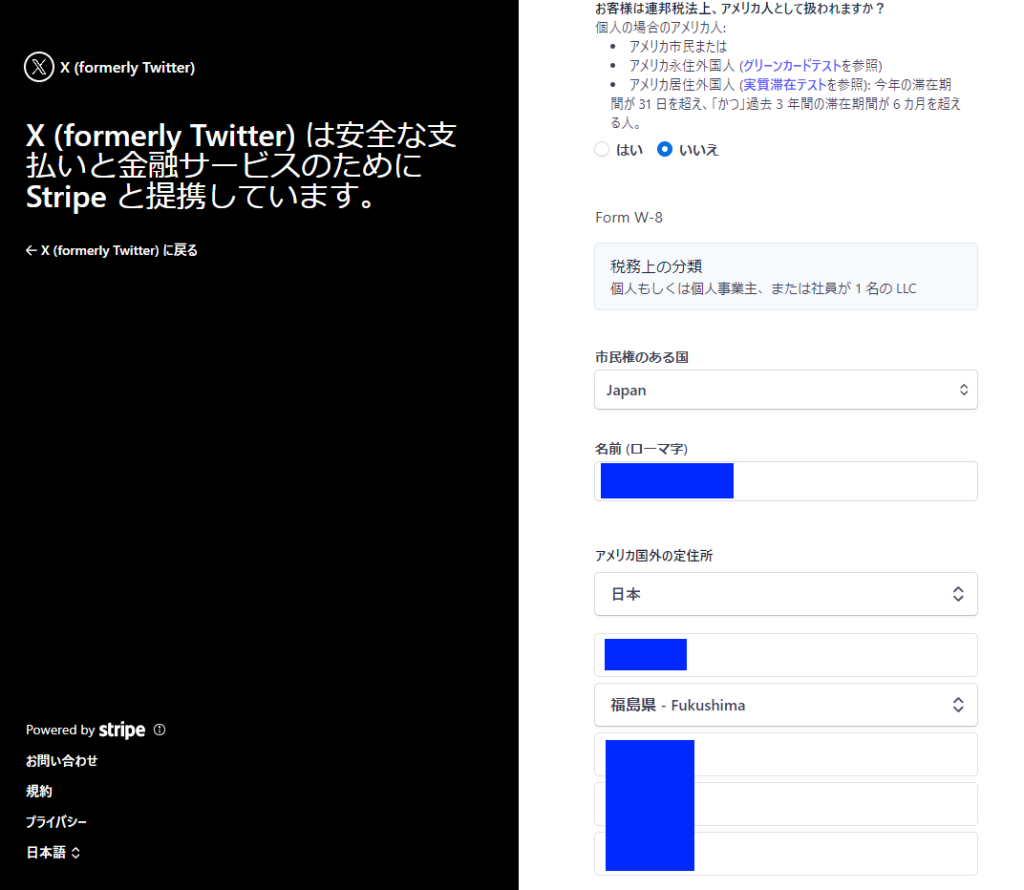
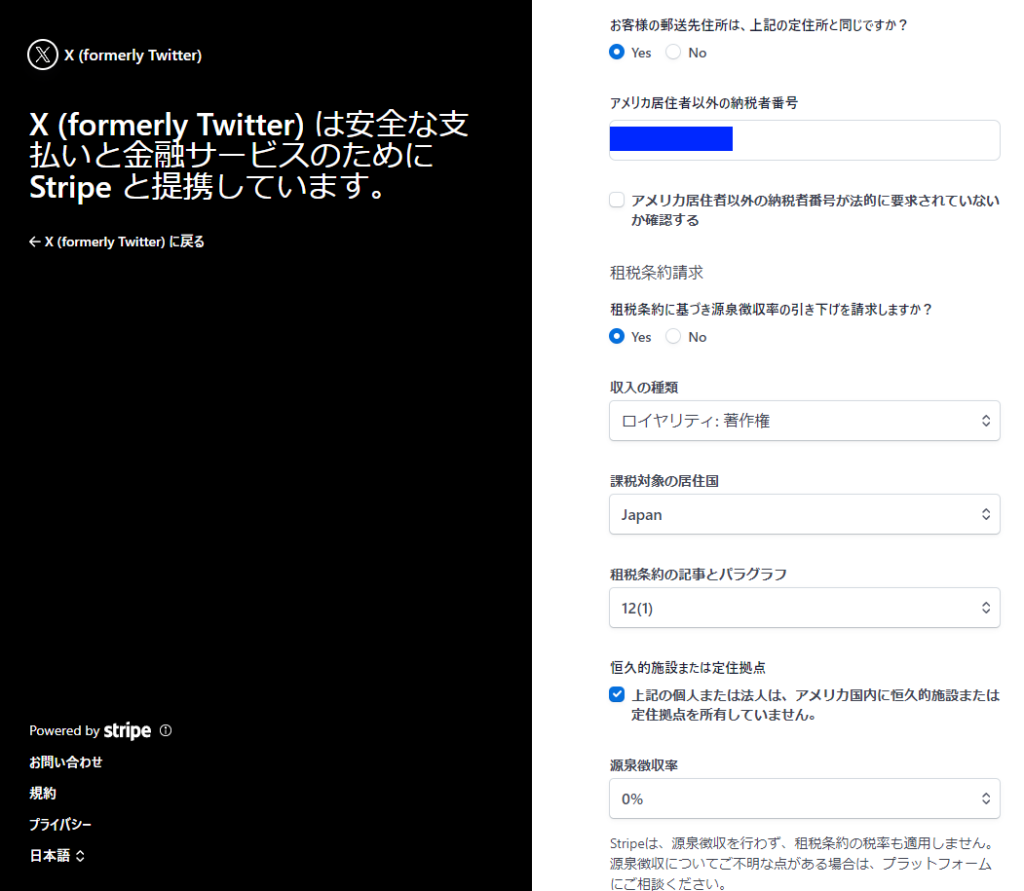
初めてでよく理解できなかったとしても、今回を通じてキーワードをいくつか頭に入ったはずです。
将来、別プラットフォーム上での収益化の際に、今回の経験が活きてくるはずです。
最後にページの一番下にある「私は、このフォームで会社代表者として特定された人物のために署名する権限を持つことを保障します」にチェックを入れます。
そして、署名欄に先ほどと同じローマ字の氏名(この例では「Taro Tokyo」)を入力して、[送信]ボタンを押します。
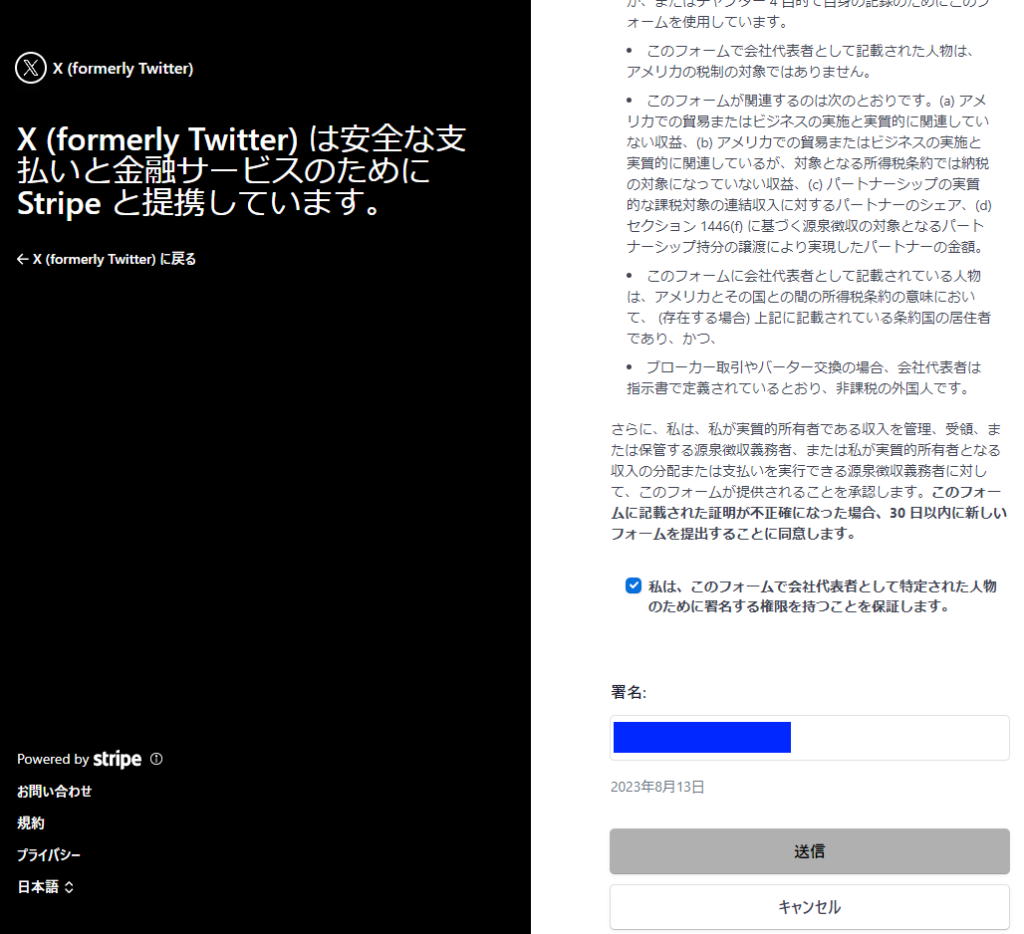
7:入金用口座を設定します。
私はソニー銀行の口座を持っていたので、これを登録しました。
※金融機関を選ぶところですが、どういったユーザーインターフェースだったのか忘れてしまいました。画像ではプルダウンのように見えますが、最初は空のテキストボックスで銀行名を入れると、候補がプルダウンで表示され、それを選んだような気がします。
一般に海外口座から日本口座に振り込みされるとき、受け取る側が海外送金の手数料(2,3千円)を支払う必要があります。
ただし、ソニー銀行の場合はその手数料がゼロ円です。
後述しますが、ソニー銀行の円普通預金に入金されましたが、確かに手数料はゼロ円であることを確認済みです。
銀行口座のキャッシュカードに名義人のローマ字が印字(あるいはエンボス化)されているはずです。その表記の通りに入力します。
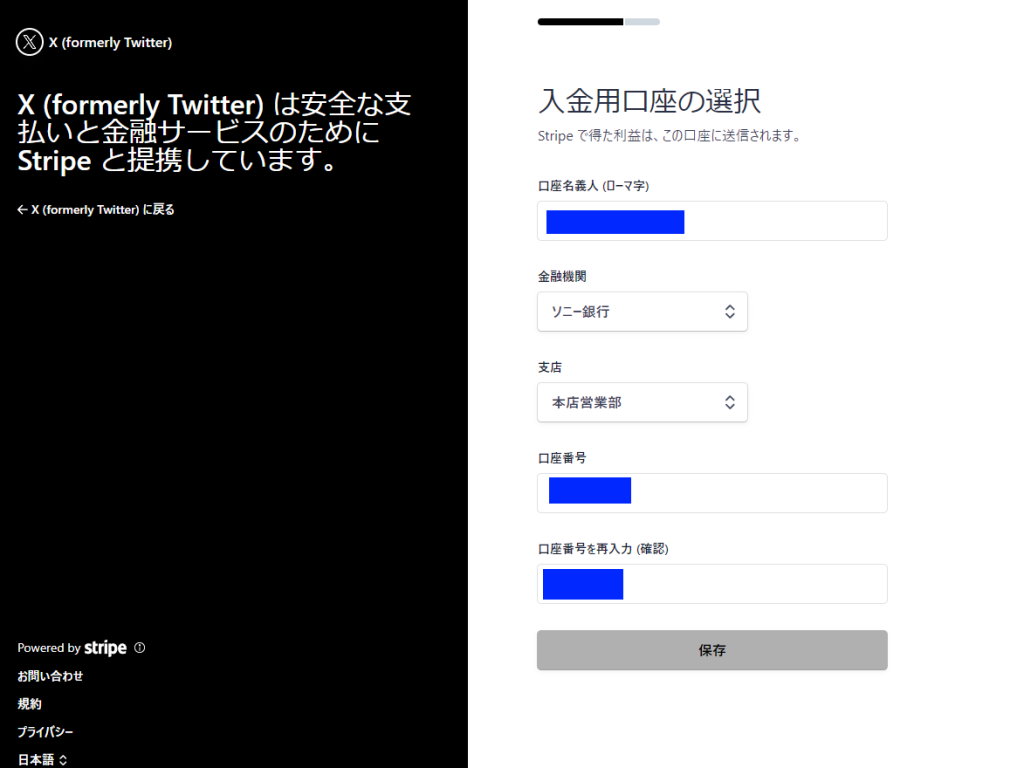
アカウントの作成の順序によっては、後から日本の銀行口座を登録する必要があるかもしれません。
その際、こちらが入力した銀行名から候補を出してくれるようなユーザーインタフェースが用意されておらず、金融番号(10桁前後の番号)を入力させられるかもしれません。
この番号については、使用する銀行に問い合わせて直接聞いたほうが確実でしょう。
8:最後に設定内容の確認画面が表示されます。
内容をチェックして間違いがあれば修正します。
問題なければ、[同意して送信する]ボタンを押します。
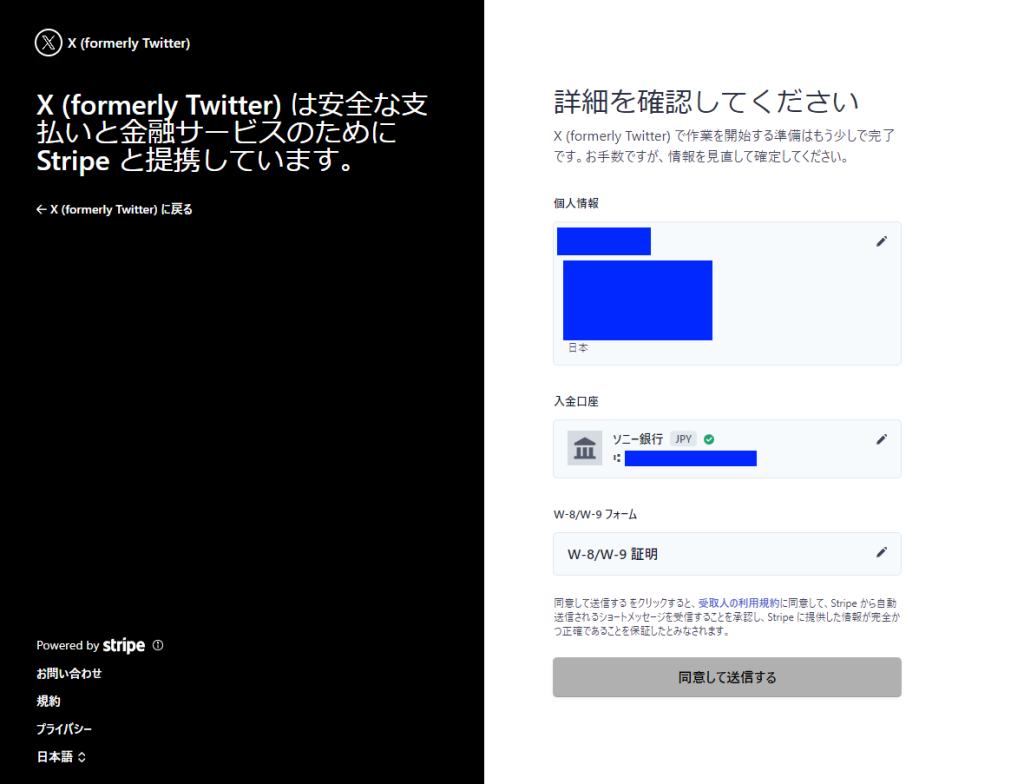
以上で設定完了です。
9:Stripeから設定完了メールが届きます。
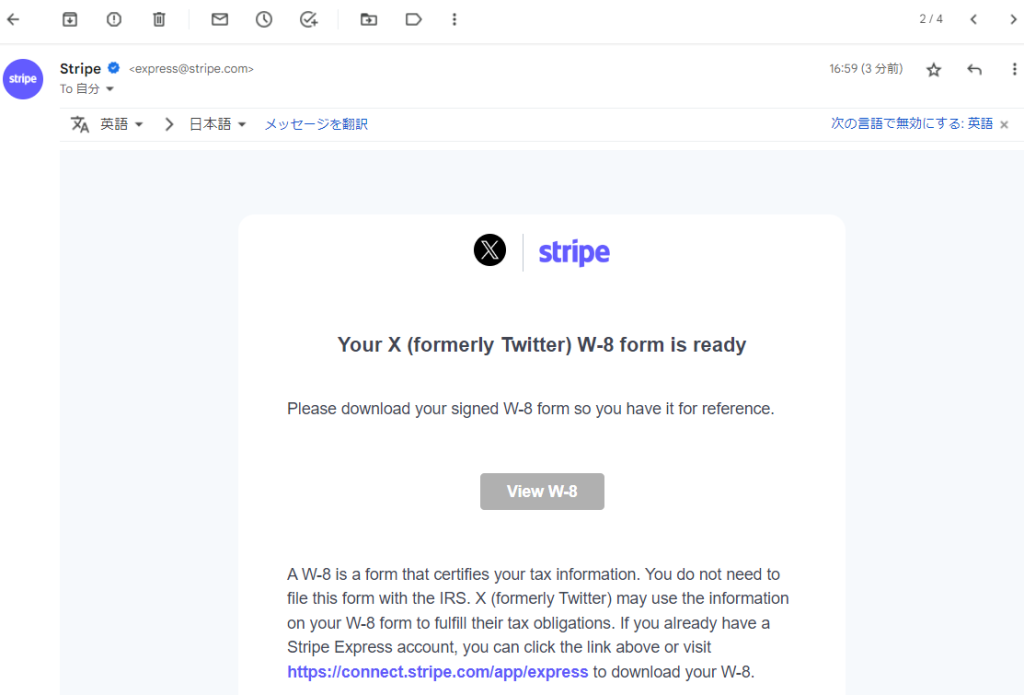
10:Xの収益化ページに戻ると、広告収益配分のところが「入金設定を完了しています」と表示されます。
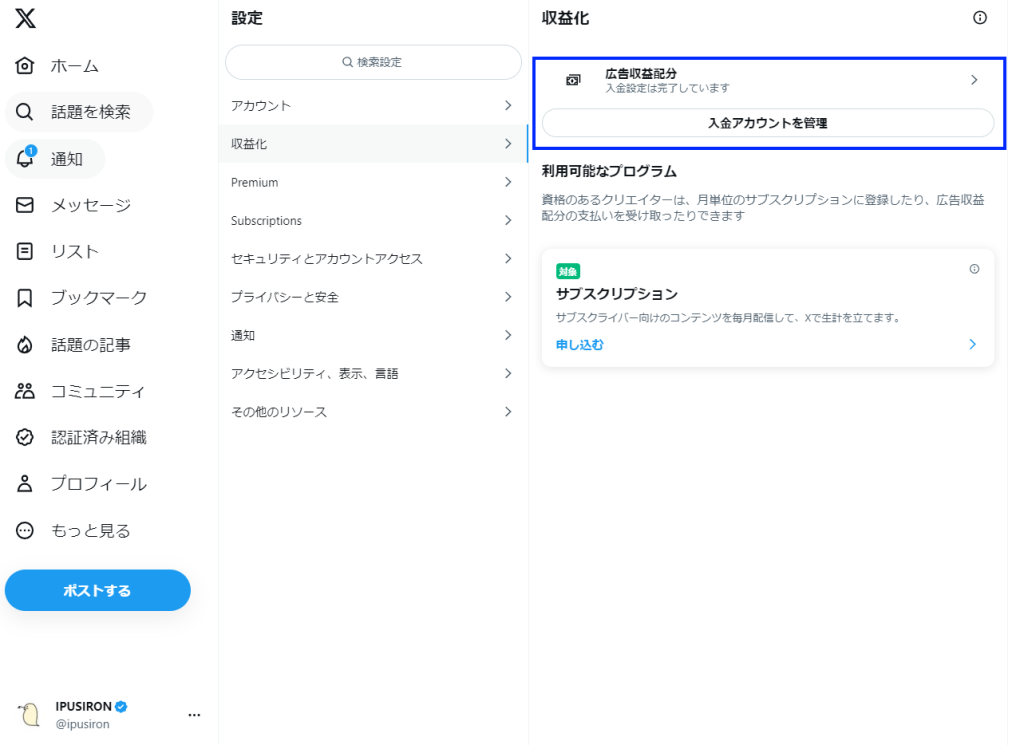
11:[入金アカウントを管理]ボタンを押すと、Stripe Expressの概要ページが表示されます。
※まだ収益が発生していないのでゼロ円になっています。
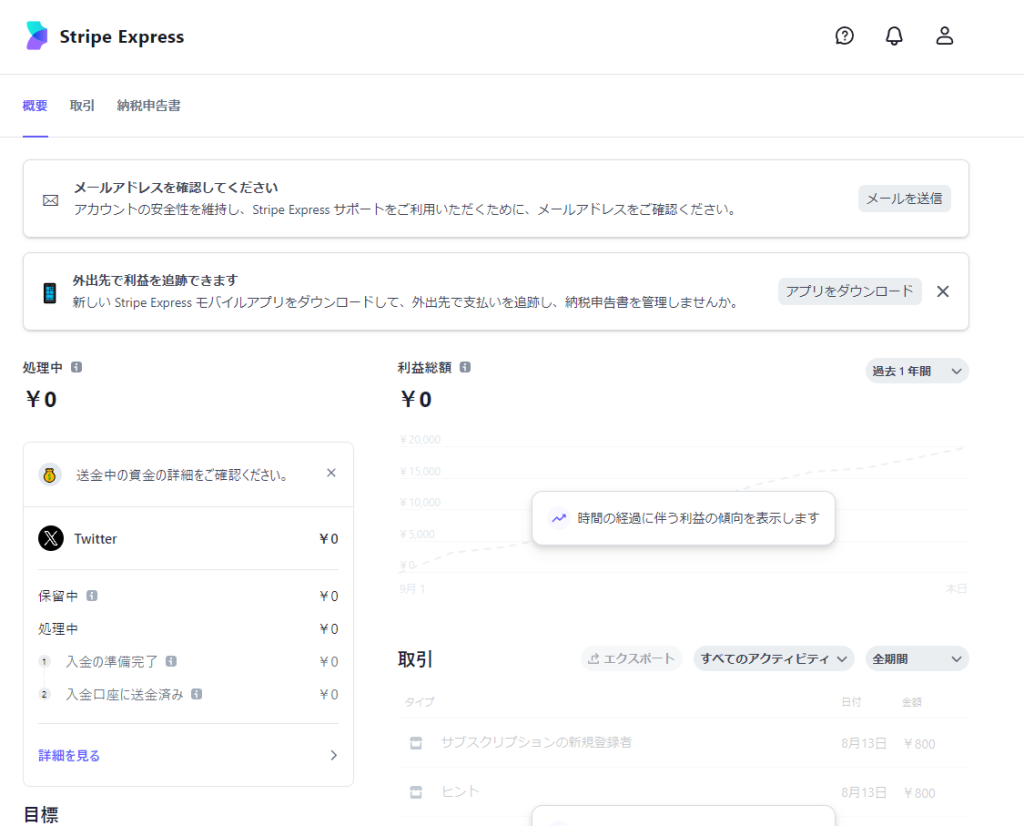
12:マイページの「納税申告書」からXの申告書をダウンロードしてローカル(あるいはクライド)に保管しておきましょう。
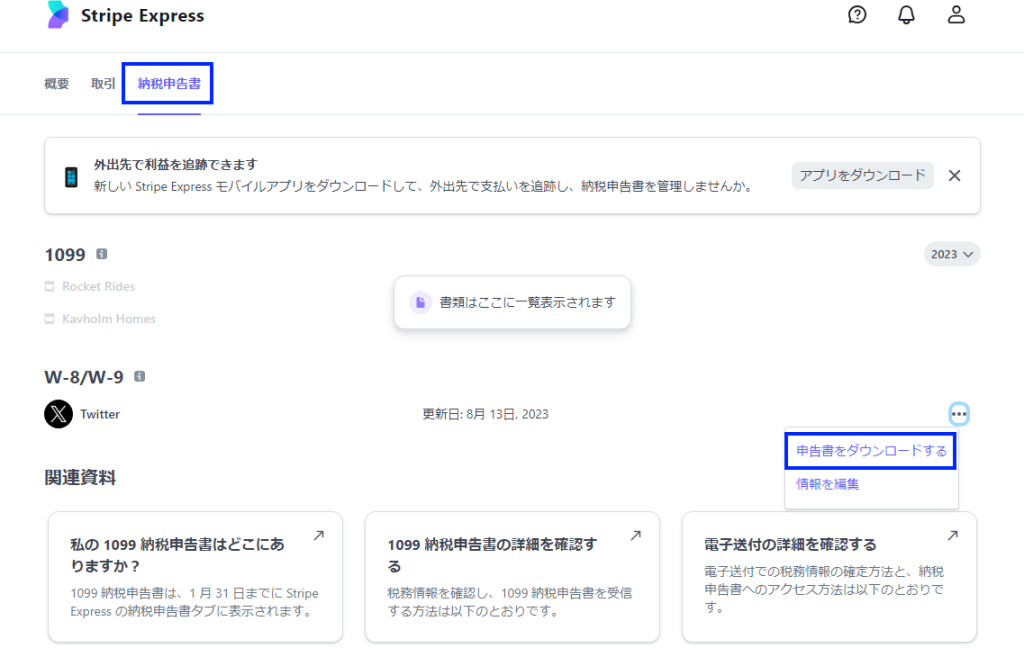
Stripe Expressのアカウント情報を確認する
Stripeのダッシュボードにおいて、右上の人型アイコンを押すと、アカウント情報が表示されます。

ここで以下の設定も変更できます。
- 言語設定
- 入金の詳細
- 関連付けられた外部口座
- プラットフォームの設定
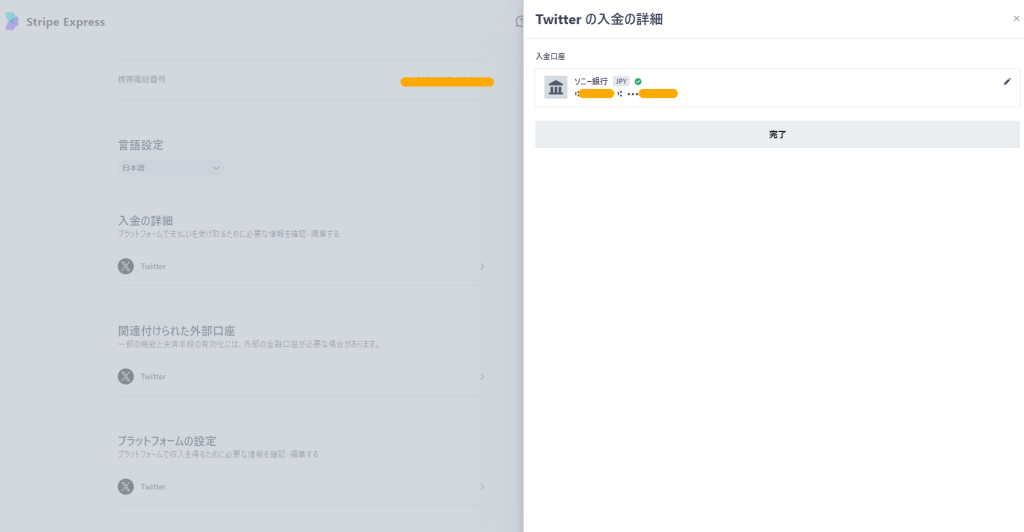

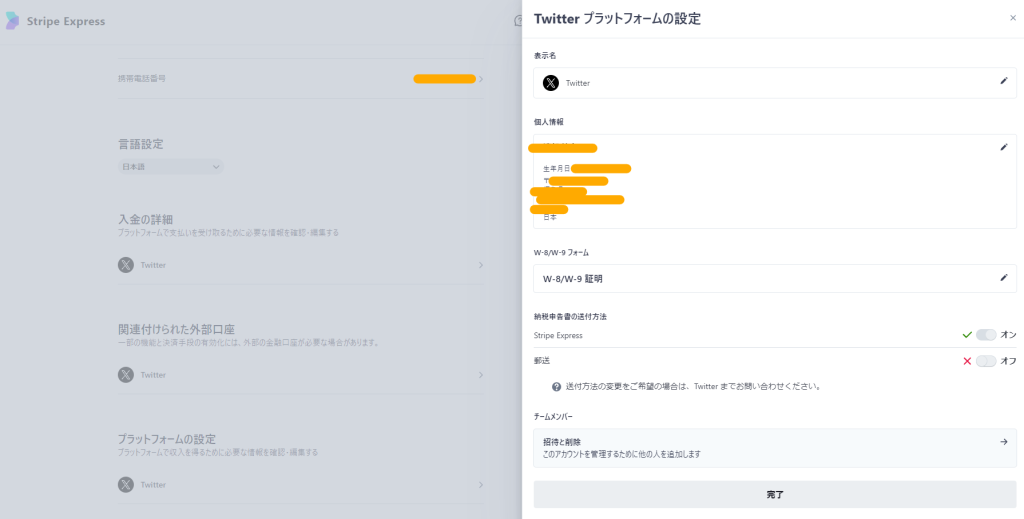
手順通り実施してれば変更する必要はないと思いますが、手順と違った登録を実施した場合はこの辺りを変更する必要があるかもしれません。
参考になるかもしれませんので、画像を載せておきました。
Xの収益を受け取る【結果編】
結論からいうと、収益が発生すると、Xから金額を記載したお知らせメールがきて、あとは待つだけで指定の口座まで入金されます。
※ただし、途中で指示がある場合はそれにしたがってください。ソニー銀行の場合は銀行にお金が来た時点で、受け取り手続きが必要になります。
1:収益が確定するとお知らせがくる
収益が発生するとXから"You got paid!"という件名のメールが届きます。メール本文に報酬額と収益の送金手続きされたことが書かれています。
※あくまで送金手続きが開始されただけであり、Stripeに入金されたわけではありません。
通知にも「入金のお知らせ」が表示されます(自分にだけ見える)。
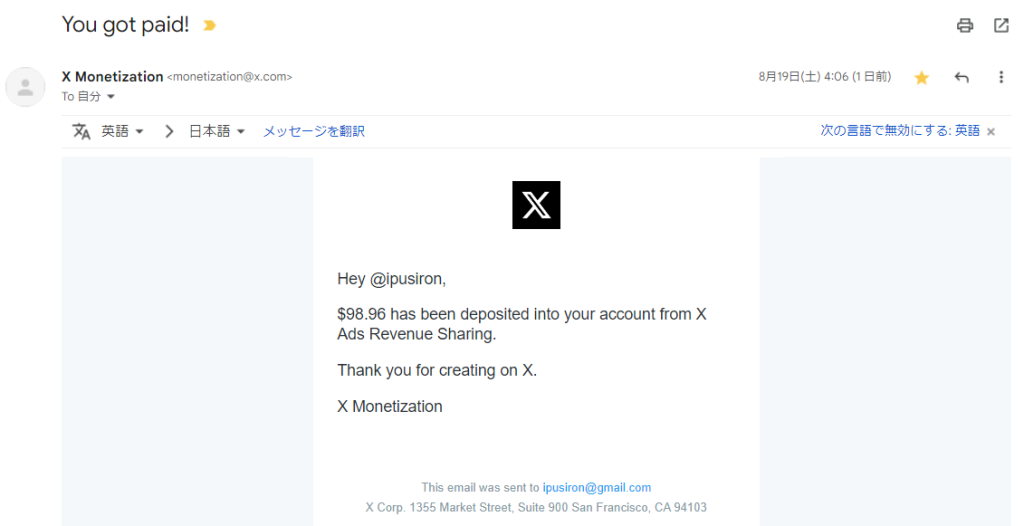
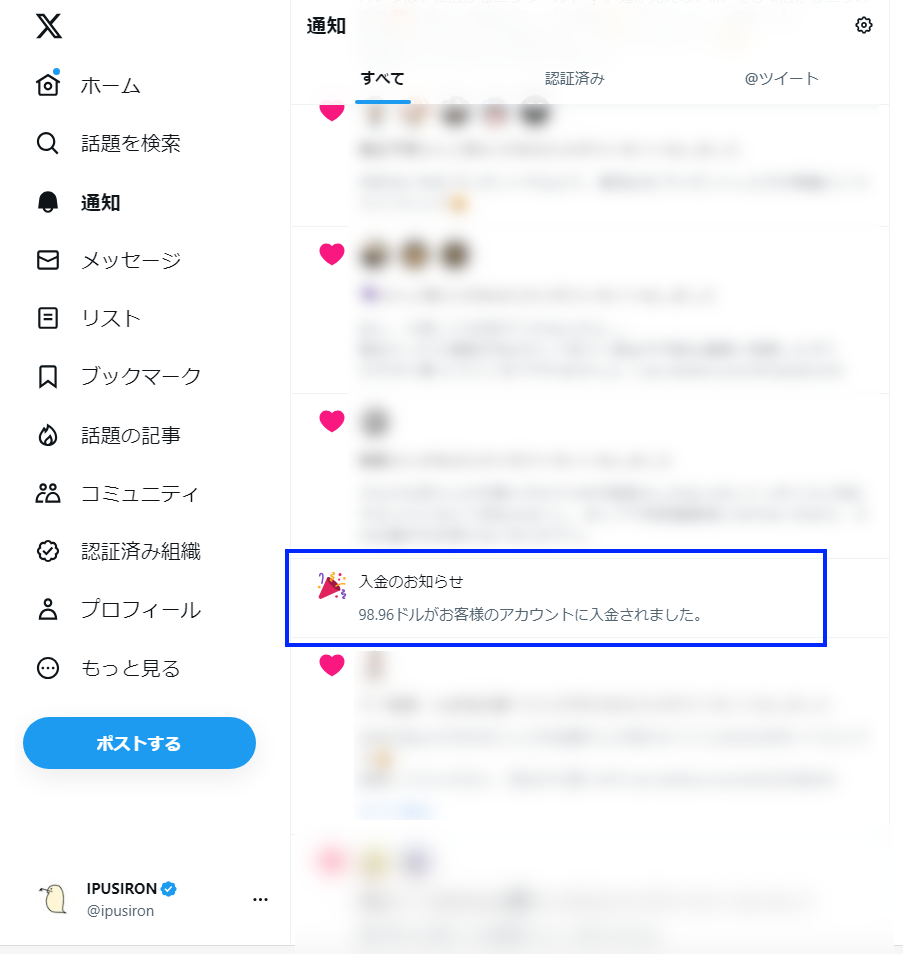
2:お金が「X⇒Stripe」の流れで動く
Stripe Expressでステータスを確認してください。
Stripe Expressにログインすると、確かにXからの送金が処理中であることがわかります。ステータスは「保留中」となっています。
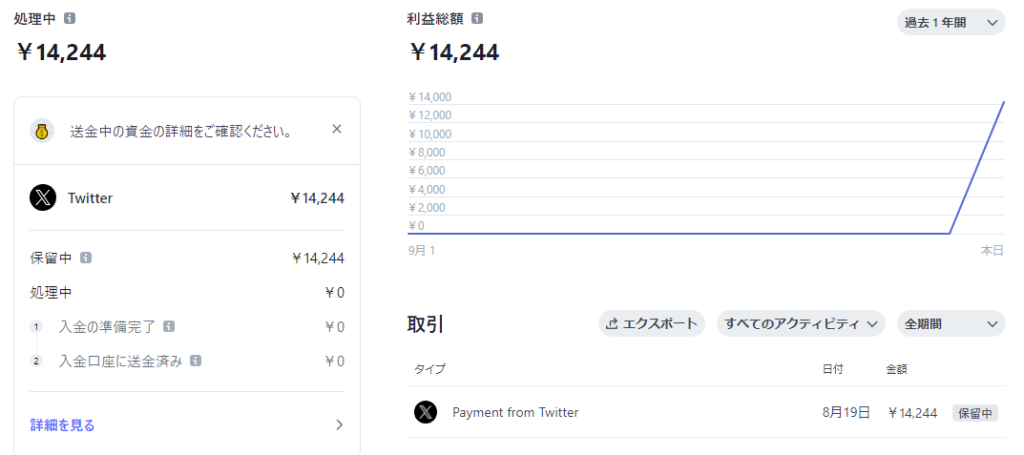
3:お金が「Stripe⇒指定銀行」の流れで動く
XからStripeに着金すると、ステータスが「入金の準備完了」になります。
今度は、自動でStripeから指定の銀行口座(ここではソニー銀行の円普通預金口座)に送金されます。
※銀行側に着金するまで2営業日ぐらいはかかります。
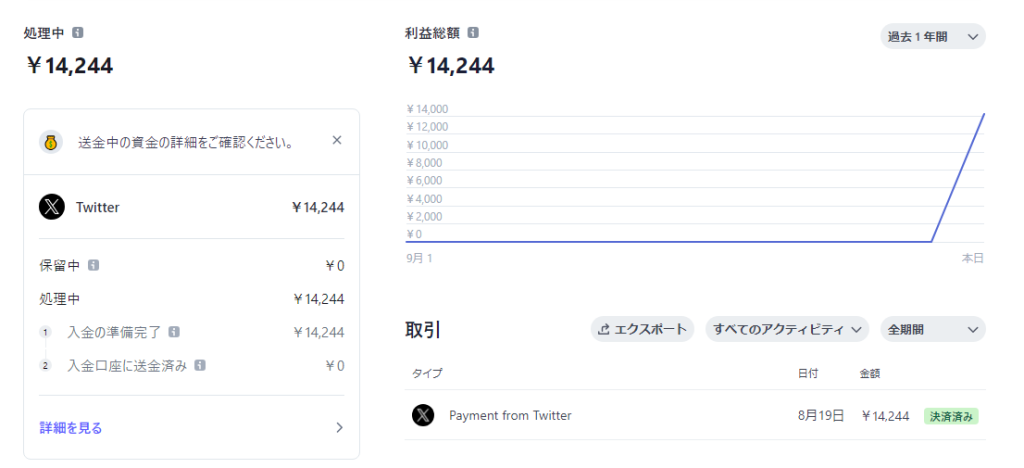
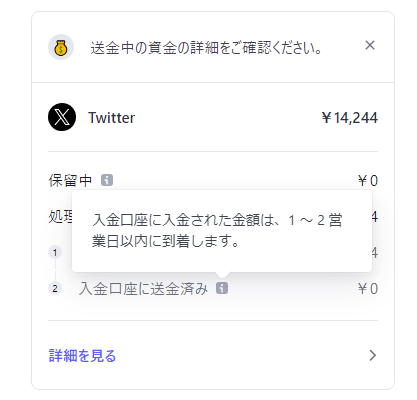
4:お金が銀行口座まで届いたら、受け取り手続きをする
ソニー銀行に着金すると、ソニー銀行から「お受け取り手続きが必要です(被仕向け送金)」のお知らせメールがきます。
※この時点では銀行側に着金していますが、手続きをしないと自分の口座に入金されません。
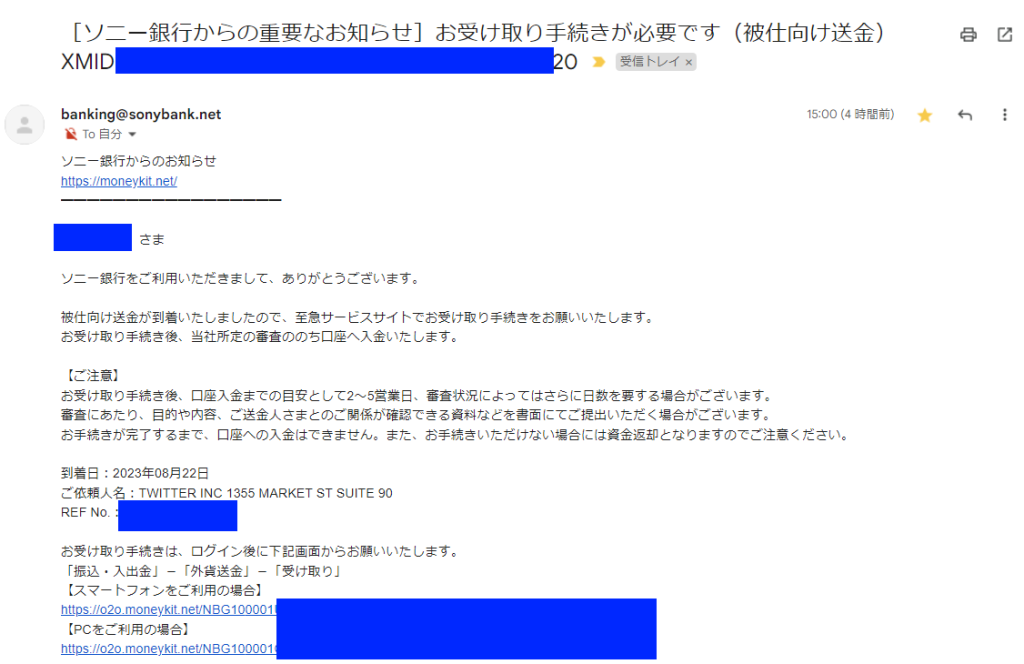
指示にしたがい、ソニー銀行のマイページにログインして、「振込・入出金」>「外貨送金>「受け取り」に進みます。
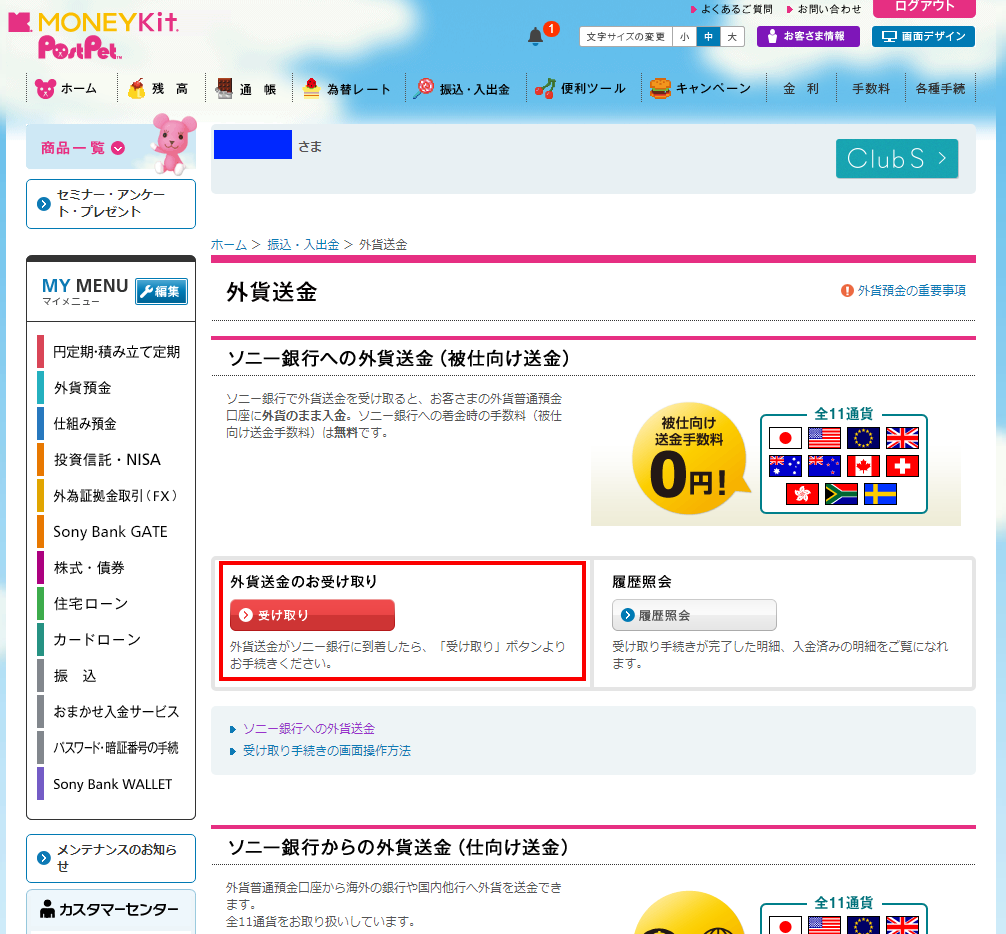
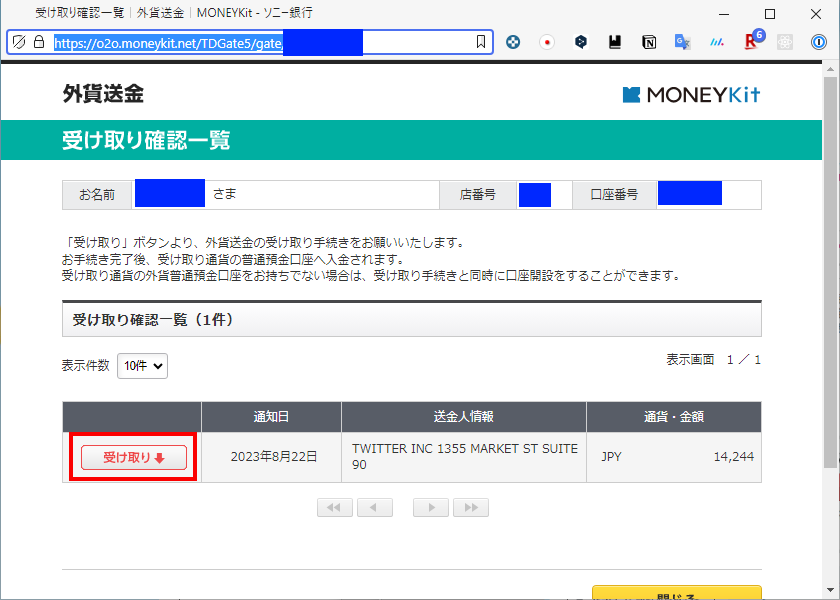
金額が合っていること、被仕向け送金手数料が0円であることを確認します。
問題はその下の項目になります。送金人との関係・送金目的を選択しなければなりません。
プルダウンで選べるのはプライベートなものばかりで今回該当しなかったので、「その他」を選びました。「その他」を選ぶと、入力欄が出てきて具体的な内容を記載できます。
| 送金人とのご関係 | その他 |
| 具体的なご関係 | SNSサービスの提供先 |
| 送金目的 | その他 |
| 送金目的詳細 | 広告配信収益 |
※この記入法が適切かどうかはわかりません。ただし、1回目に関しては受理されて、問題なく口座に入金されました。
後は記載内容に間違いがないことを確認して、取引暗証番号(5桁)を入力して、手続きを終えます。
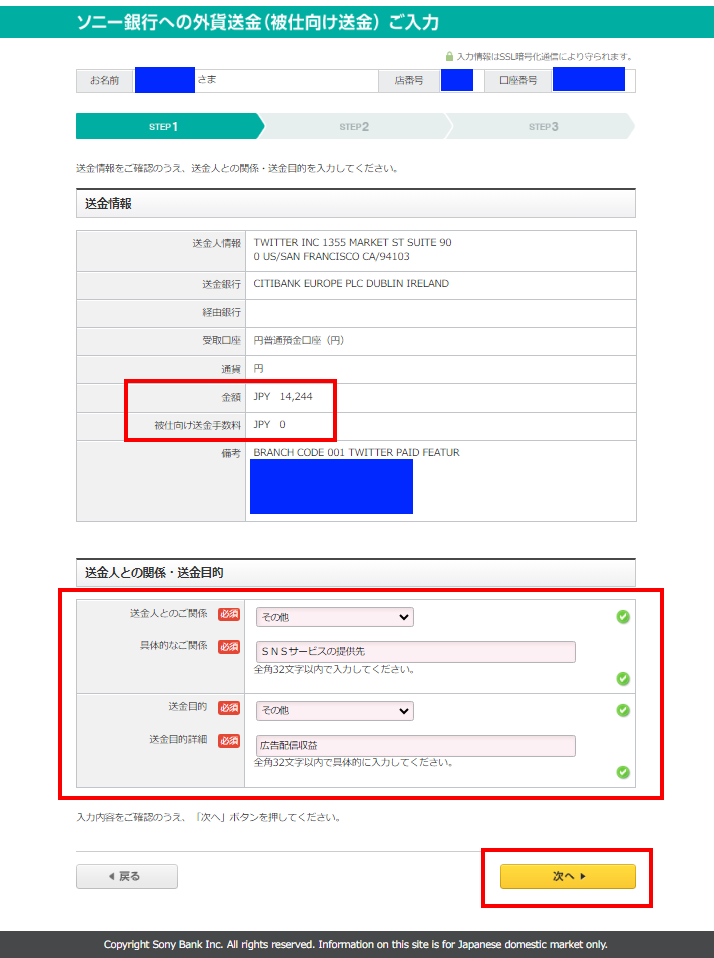
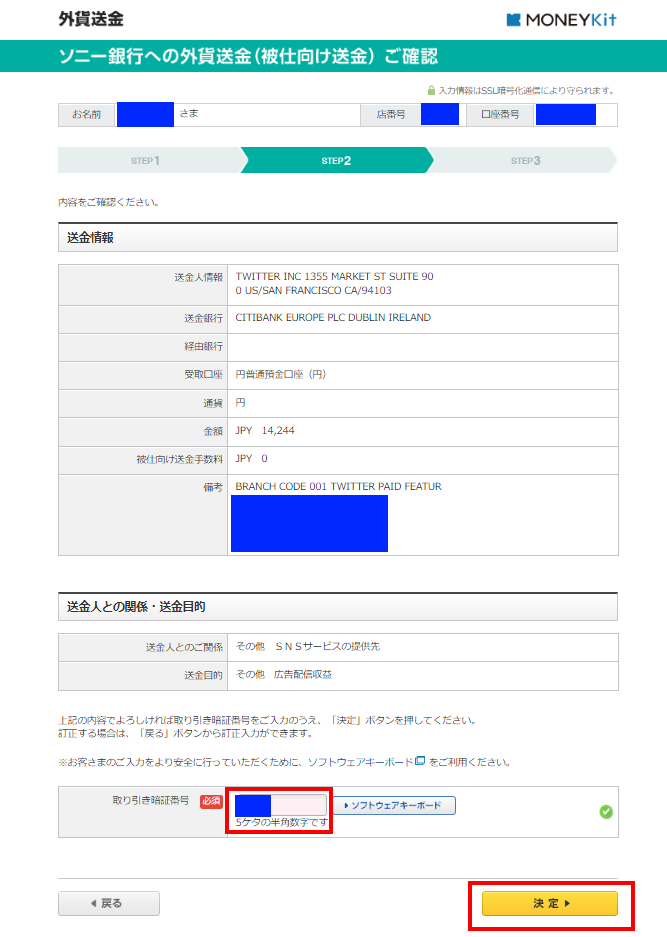
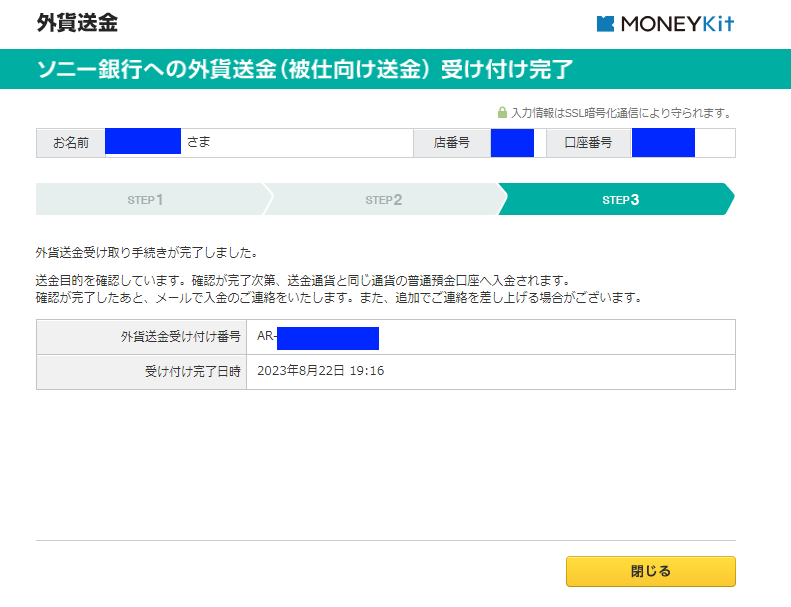
5:入金完了のお知らせが届いたら、入金確認する
ソニー銀行から「入金完了のお知らせ(被仕向け送金)」のお知らせメールがきます。
※ステップ2の「お受け取り手続きが必要です(被仕向け送金)」のお知らせメールでは、手続きに2~5営業日かかると記載されていましたが、今回は翌営業日にメールがきました。
※私の場合は、マイナンバーの提供のお願い通知も届きました。登録前の時点で口座に入金されていますが、今後のためにも登録しておきましょう。
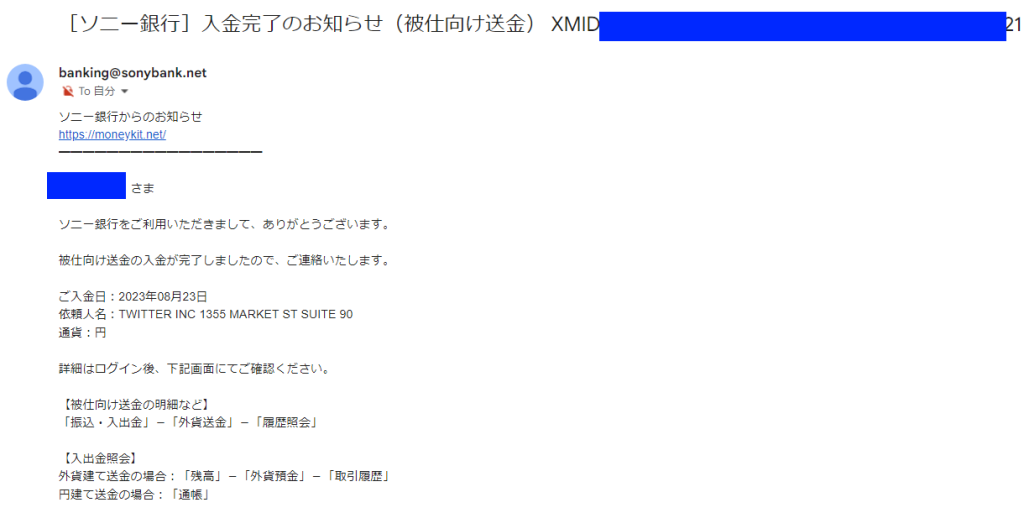
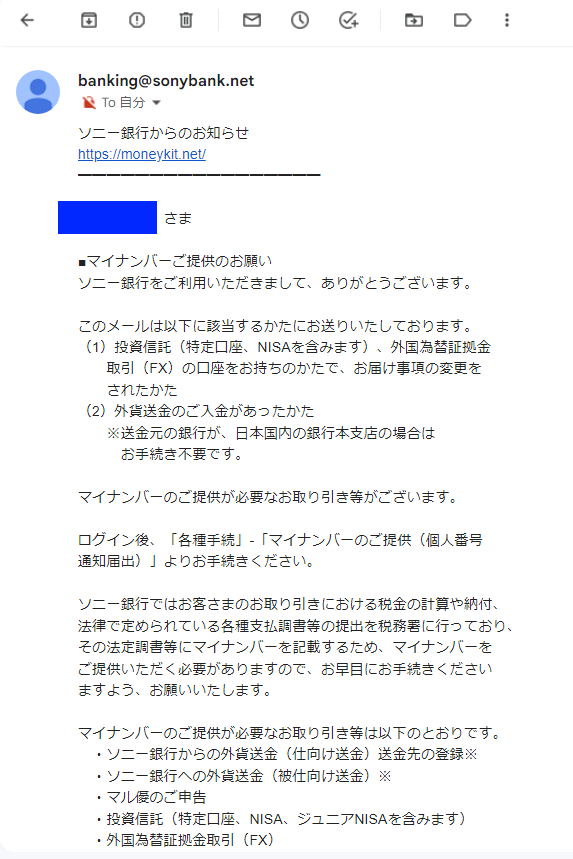
ソニー銀行にログインして、「通帳(円預金)」ページにアクセスします。
確かに円で入金されていることを確認できました。
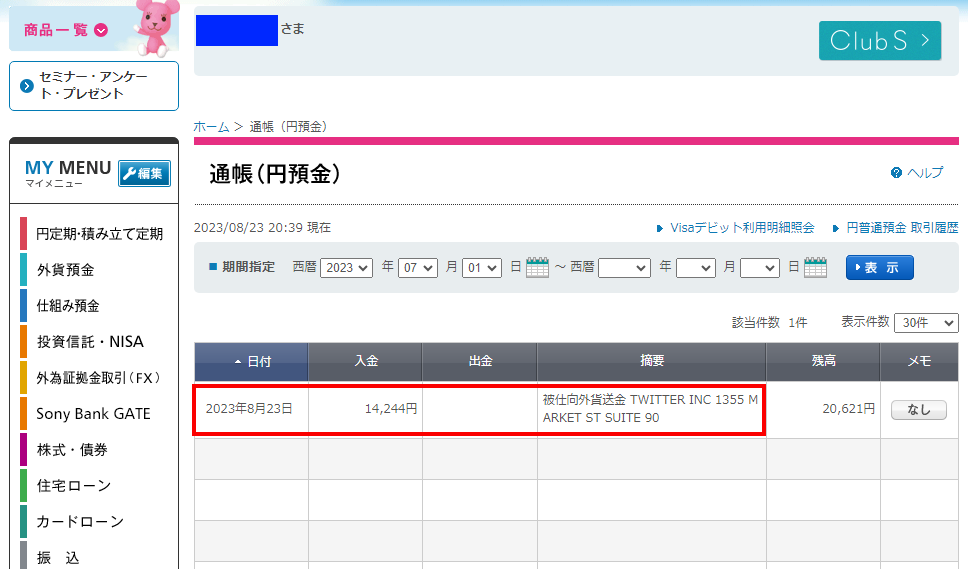
6:Stripe Expressのマイページを確認する【おまけ】
最終的にStripe Expressでは、次のように"STRIPE PAYOUT"が「決済済み」になります。
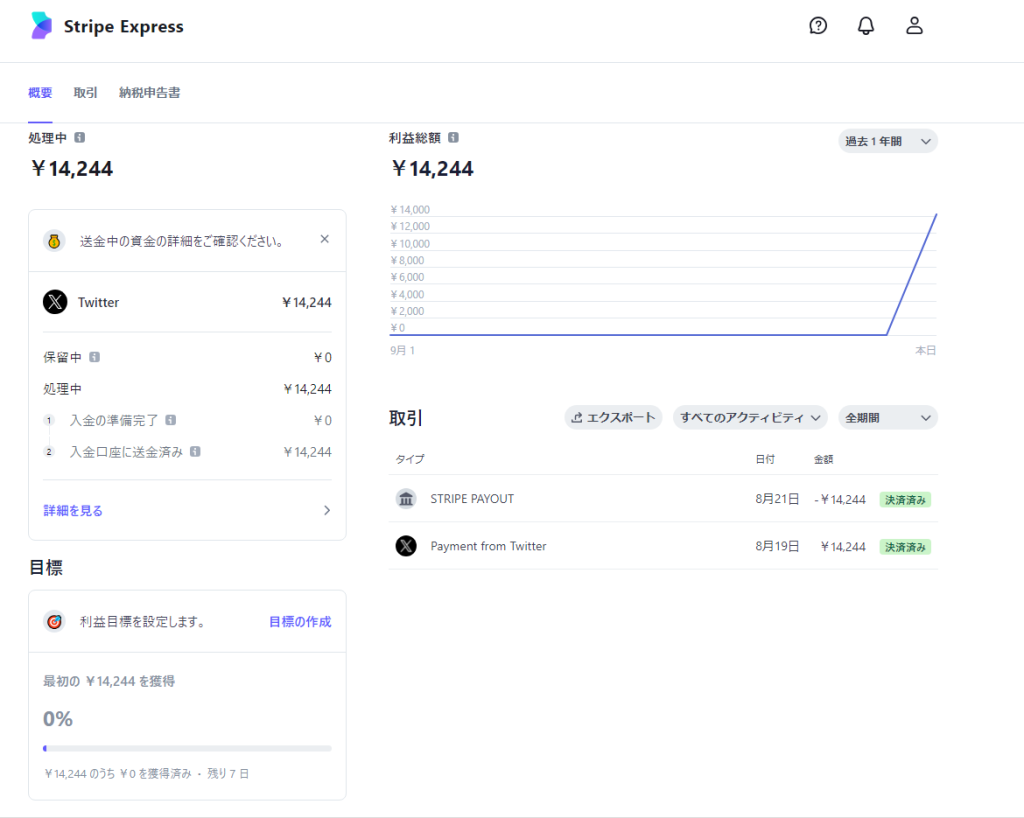
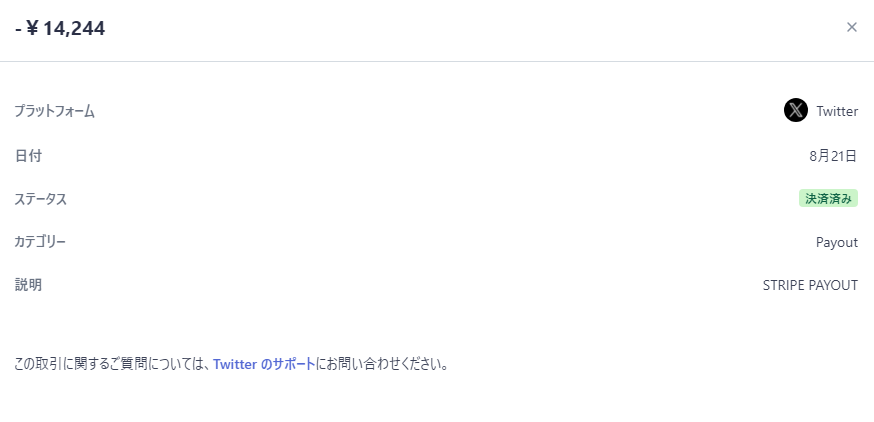
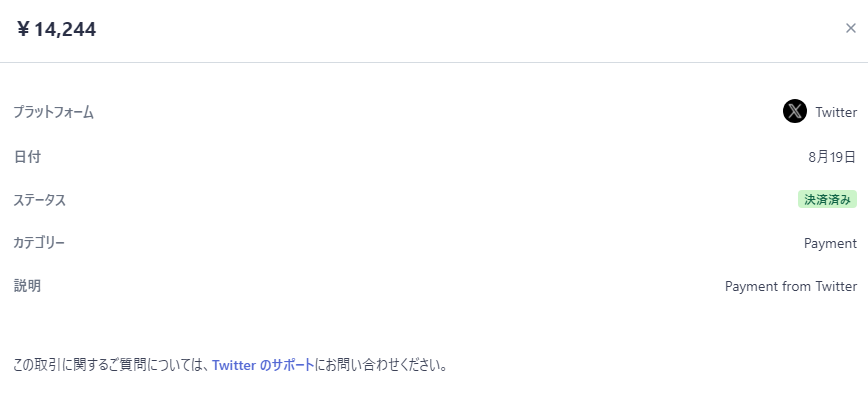
おわりに
新しく判明した情報については、随時追加する予定です。
トップページをブックマークして、たまにアクセスして頂ければ幸いです。
Twitterアカウントをフォローして頂いてもよいのですが、あまりTwitterアカウントでブログを更新したことをポストしていないので、ブログに直接アクセスしてもらったほうが確実です。
References
| ↑1 | 最初は1,500万以上のインプレッションでしたが、2023年8月に500万以上に緩和されました。 |
|---|---|
| ↑2 | kazkiti(@kazkiti_ctf)さんDMでの情報提供ありがとうございます。 |
| ↑3 | LLC(Limited Liability Company)は組合員全員が有限責任のパートナーシップのことです。余談ですが、アメリカのLLCではパススルー課税が認められていますが、日本版LLC(合同会社)はパススルー課税が認められていません。 |